w764位旗舰版桌面图标如何变小
- 时间:2015年04月17日 18:05:28 来源:魔法猪系统重装大师官网 人气:14487
下载了w764位旗舰版的用户们,会发现w764位桌面图标变成了大图标,看着很不习惯,那么如何让w764位桌面图标变小呢。下面给大家带来3种解决办法。

方法1:
这种方法其实是最简单的,就是打开计算机之后,在桌面上空白的地方直接点击鼠标的右键,接着就会看到快捷菜单,在里面找到“查看”选项并打开,在下级菜单里面直接选中 “小图标”就可以了,具体操作如下图:
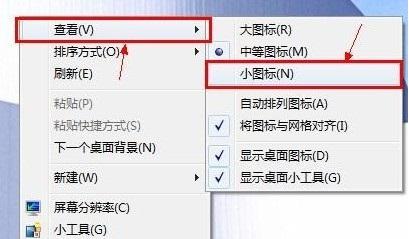
方法2:
在桌面的空白处点击一下,同时还需要按住ctrl键,接着就直接滚动滑鼠中间的那个键,这样就能够利用缩小和放大的功能直接对桌面上的图标进行调整。
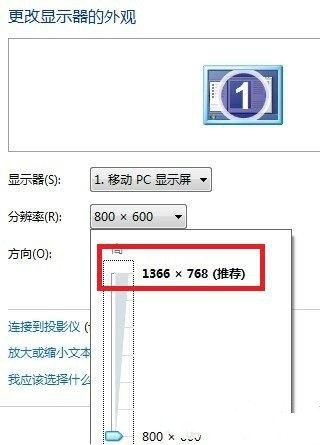
方法3:调高桌面分辨率
win7旗舰版64位纯净版的分辨率如果越大的话,那么桌面上的图标就会越清晰,当然图标就会越小,具体的操作如下:在桌面的空白地方直接右键点击鼠标,然后选中里面的“屏幕分辩率”选项;这时候就会看到对话框“更改显示器外观”,直接将里面的“分辨率”选项打开,直接选择最高的屏幕分辨率,然后确定就可以了。
w764位桌面图标变小,w764位桌面图标








